操作系统:win7 64位旗舰版
软件版本:WPS Office 2019 11.1.0
wps2019字体的默认颜色怎么修改?在使用wps2019文档的时候,想要修改默认字体的颜色,这时该怎么操作呢?下面一起来看看wps2019字体的默认颜色修改教程。
电脑上打开要编辑的文档,然后点击开始工具栏上的“字体”展开按钮。
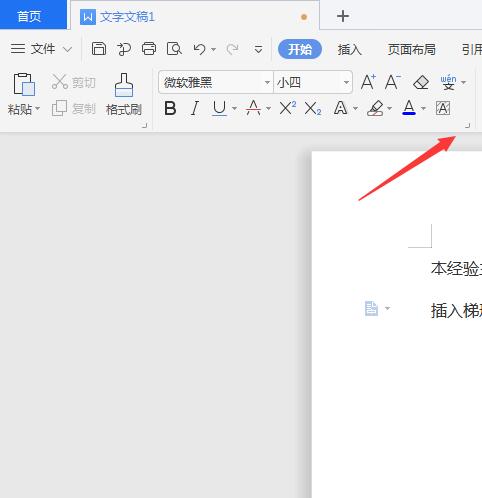
然后打开的字体窗口中,找到“字体颜色”的下拉按钮。
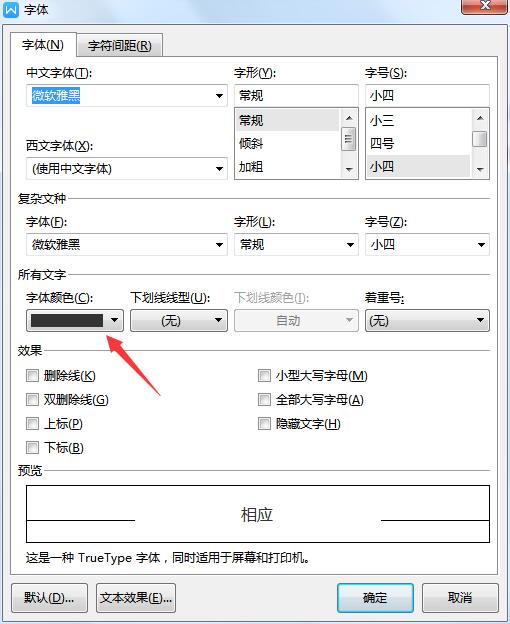
弹出的下拉菜单中点击要设置的字体颜色。
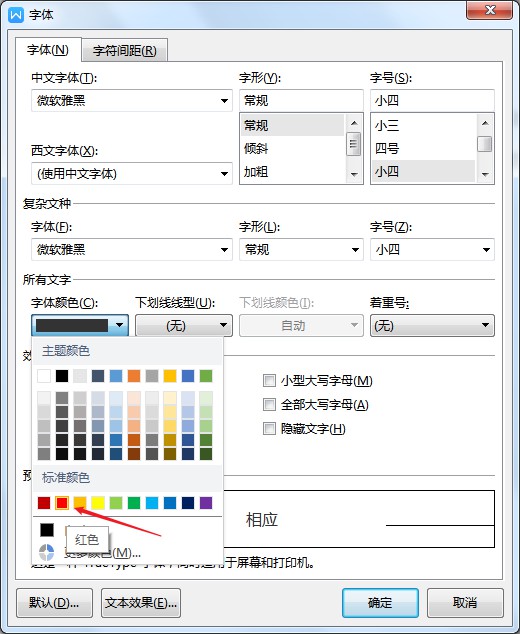
接着打开的字体窗口中,点击左下角的“默认”按钮。
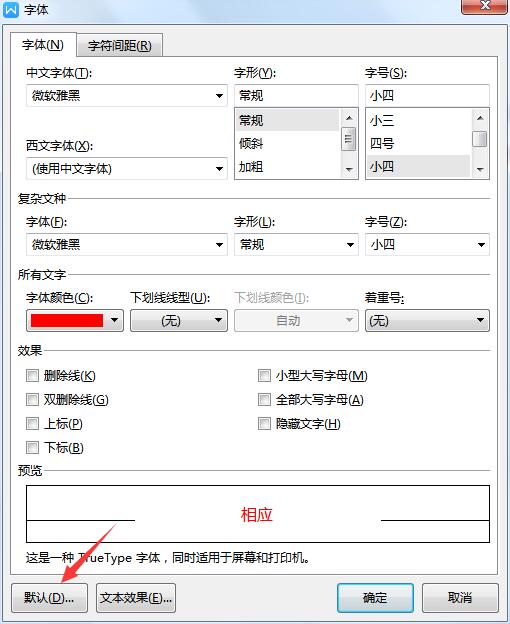
弹出一个确认要修改字体的提示,点击“确定”按钮。
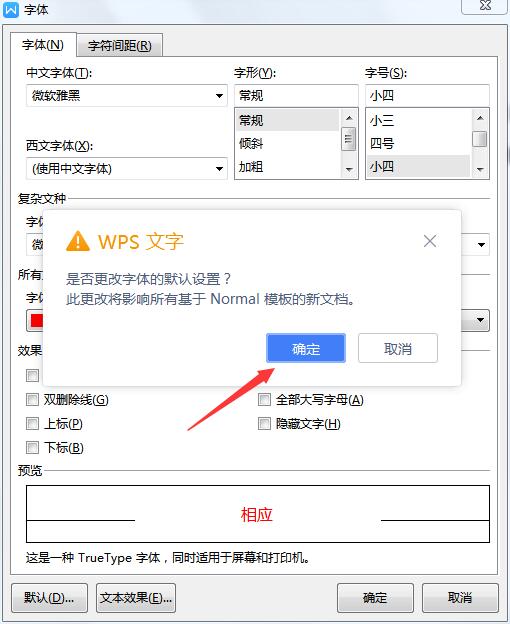
这样就把字体的默认颜色修改为红色了。
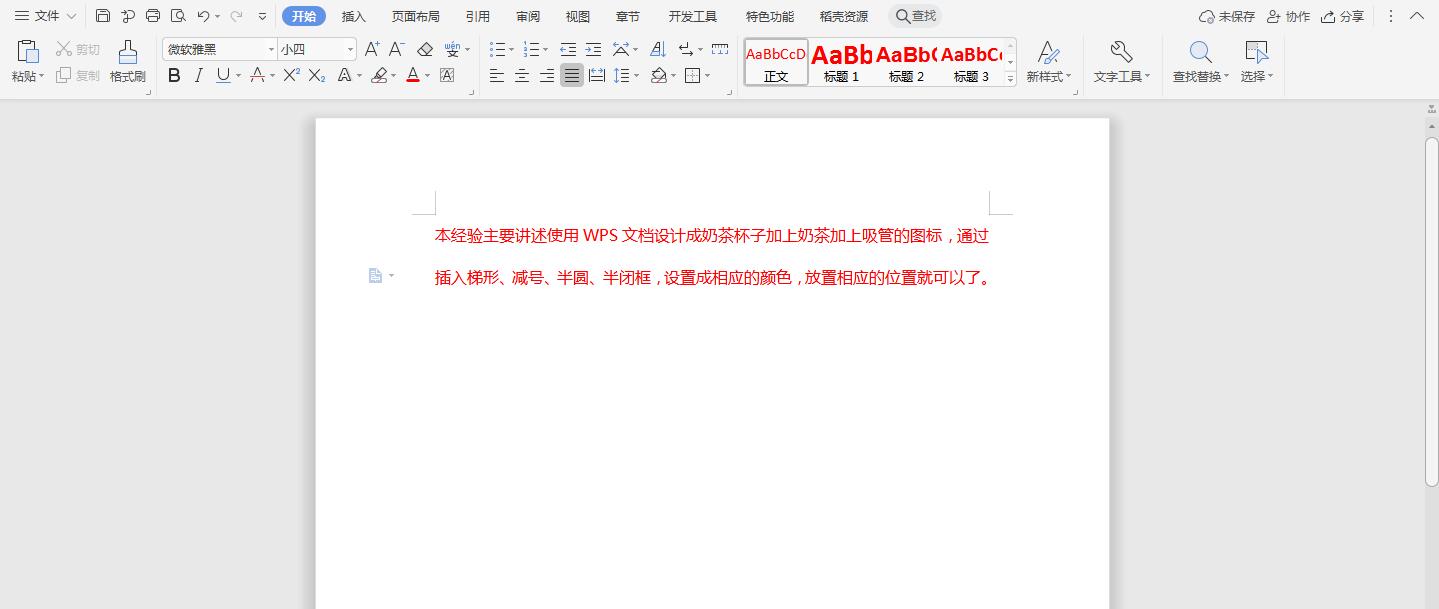
以上就是wps2019改变字体默认颜色的全部内容了,希望对各位有所帮助。
点击阅读全文